스마트폰 간단한 핫스팟 설정으로 와이파이처럼 사용할 수 있다.
노트북 사용하려고 하는데 와이파이 연결이 안 될 때
집에서 컴퓨터 사용하려고 하는데 인터넷이 안되거나 노트북 사용할 일이 많아 노트북을 가지고 다닐 때 와이파이로 연결할 수 없으면 난감할 수가 있습니다. 특히 캠핑이나 차박 등 여행을 다닐 때는 공공 와이파이를 찾기 힘들 때가 종종 있을 겁니다. 그럴 때 우리가 가지고 있는 스마트폰을 와이파이처럼 사용할 수 있습니다. 우선 컴퓨터나 노트북에 인터넷 와이파이를 연결할 수 있는 무선랜카드가 있어야 합니다. 노트북은 기본적으로 내장되어 있는 것으로 알고 있습니다.
스마트폰 와이파이 핫스팟 설정
그럼 간단한 설정만으로 스마트폰을 노트북을 연결해 사용할 수 있는 와이파이로 만들어 보겠습니다.
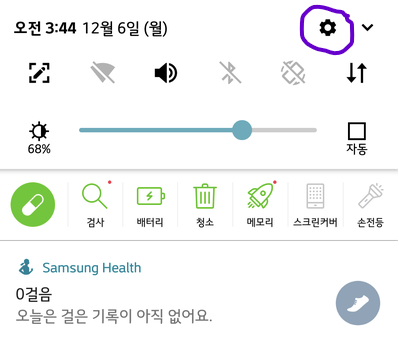

우선 스마트폰의 톱니바퀴 모양의 설정을 왼쪽 이미지처럼 선택합니다. 그러면 오른쪽 하단처럼 네트워크 설정에 인터넷 함께쓰기(테더링,핫스팟) 메뉴가 보일 것입니다. 그것을 선택합니다.


핫스팟메뉴를 선택하면 오른쪽 처럼 와이파이(Wi-Fi)핫스팟 메뉴가 보일 겁니다. 오른쪽 버튼을 사용하기로 바꾸고 와이파이 핫스팟 메뉴를 선택합니다.



와이파이 핫스팟 설정을 선택하면 현재 와이파이 기능이 켜져 있으면 와이파이 핫스팟과 같이 사용할 수 없다는 안내 문구가 나옵니다. 와이파이 기능을 끄겠습니다.


그러면 와이파이 핫스팟을 설정 할 수 있습니다. 핫스팟 이름은 자동으로 생성이 되므로 스크롤을 내려서 비밀번호를 생성해 주고 저장을 누르면 와이파이 핫스팟 설정이 오른쪽 이미지처럼 사용 중으로 바뀌게 됩니다.


노트북이나 무선랜이 장착된 컴퓨터 오른쪽 하단을 보시면 인터넷 연결을 할 수 있는 아이콘이 보이실 겁니다. 선택하면 스마트폰으로 설정한 와이파이 핫스팟이 일반 와이파이처럼 선택해서 쓸 수 있게 표시가 됩니다. 설정한 비밀번호를 입력 후 연결하면 오른쪽 이미지처럼 연결된 모습을 보실 수 있습니다.

와이파이 핫스팟을 연결하고 보니 기존 와이파이랑 별 차이를 못 느낄 정도로 빠릅니다. 인터넷 속성을 선택하면 송수신 속도를 확인할 수 있습니다.
스마트폰이 제공되는 데이터가 다 소진될 때까지는 속도가 빠르게 나올 것입니다. 데이터 사용량을 체크하면서 사용하면 괜찮을 것 같습니다.
이렇게 간단한 스마트폰 설정만으로 스마트폰을 와이파이로 사용할 수 있는 와이파이 핫스팟 기능에 대해 살펴보았습니다.
'뉴스·정보 > IT·컴퓨터·과학' 카테고리의 다른 글
| 데이터 무제한 3Mbps 사용해 보니.. 이 정도 속도면? (32) | 2021.12.12 |
|---|---|
| 데이터 무제한 1Mbps 속도는 어느 정도인가? (14) | 2021.12.08 |
| 월패드 카메라 해킹 피해 막으려면... 카메라 렌즈를 가리는 것 뿐이다! (34) | 2021.11.26 |
| 1000만명 넘은 알뜰폰 알뜰 요금제 이용 방법은? (38) | 2021.11.24 |
| 애플 스마트 안경! 고글형 AR 헤드셋 먼저 출시하나 가격은? (5) | 2021.09.26 |




댓글